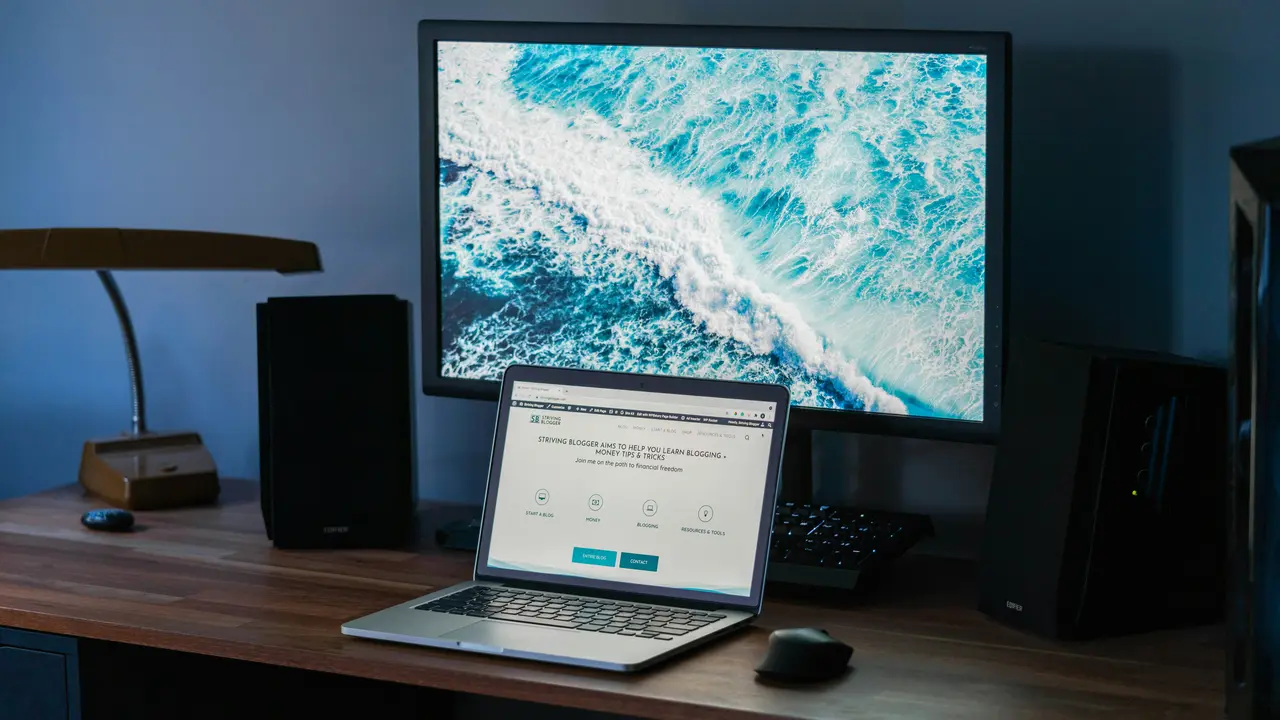In qualità di Affiliato Amazon ricevo un guadagno dagli acquisti idonei.
Hai mai notato che il tuo monitor del PC fa delle righe? Questa fastidiosa anomalia può influenzare notevolmente la tua esperienza di utilizzo, rendendo difficile la lettura e il lavoro. In questo articolo, ti spiegheremo perché il monitor del PC fa le righe, esplorando le cause principali e offrendo soluzioni pratiche per risolvere il problema. Scopri di più e ripristina il tuo schermo al suo splendore originale!
Le cause più comuni: perché il monitor del PC fa le righe?
1. Problemi di connessione
Il primo passo per comprendere perché il monitor del PC fa le righe è verificare le connessioni. Spesso, un cavo allentato o danneggiato può causare interferenze nel segnale video. Assicurati che:
- Il cavo video (HDMI, DisplayPort, VGA) sia ben collegato a entrambe le estremità.
- Non ci siano pieghe o danni visibili sul cavo.
- Le porte del PC e del monitor siano pulite e prive di polvere.
2. Malfunzionamento della scheda grafica
Se le connessioni sono in ordine, il problema potrebbe risiedere nella scheda grafica. È possibile che:
- La scheda sia mal installata nel suo slot.
- I driver della scheda grafica siano obsoleti o danneggiati.
- Ci sia un surriscaldamento che compromette le prestazioni della scheda.
Controlla la scheda grafica e considera la possibilità di aggiornare i driver tramite il sito del produttore.
3. Difetti del monitor
Un’altra causa frequente per cui il monitor del PC fa le righe è un difetto fisico dello schermo. Ciò può includere:
- Punti morti o pixel difettosi.
- Problemi con la retroilluminazione del monitor.
- Problemi di fabbricazione o di usura del display.
Se il monitor è sotto garanzia, contatta il produttore o il rivenditore per richiedere assistenza o una sostituzione.
Diagnosi del problema: come identificare le cause specifiche
1. Testare con un altro cavo
Per diagnosticare il problema, prova a utilizzare un cavo video diverso. Questo ti aiuterà a capire se il malfunzionamento è legato al cavo o al monitor stesso. Se il problema persiste anche con un altro cavo, passa al passo successivo.
2. Controllare con un altro dispositivo
Collega il monitor a un altro computer o laptop. Se il monitor continua a fare righe, è probabile che il problema risieda nel monitor. Se funziona correttamente con un altro dispositivo, il problema potrebbe invece essere nella tua scheda grafica o nelle impostazioni del PC.
3. Eseguire un test del monitor
In qualità di Affiliato Amazon ricevo un guadagno dagli acquisti idonei.
Alcuni monitor hanno una funzione di test integrata. Accedi al menu del monitor e cerca un’opzione di test. Questo ti permetterà di verificare se il problema persiste anche senza l’interazione del PC.
Soluzioni pratiche per risolvere il problema
1. Sostituire il cavo video
Se hai identificato che il cavo è il colpevole, procedi con la sostituzione. Scegli un cavo di buona qualità e assicurati che sia compatibile con le porte del tuo PC e monitor.
2. Aggiornare i driver della scheda grafica
Per risolvere problemi legati ai driver, visita il sito web del produttore della scheda grafica. Scarica e installa gli aggiornamenti più recenti per garantire il funzionamento ottimale della scheda.
3. Controllare e sostituire la scheda grafica
Se sospetti che il problema derivi dalla scheda grafica, puoi provare a reinstallarla. In caso di guasti permanenti, considera di sostituirla con una nuova.
4. Riparare o sostituire il monitor
Se, dopo tutti i test, risulta che il monitor ha difetti fisici, valuta se ripararlo o sostituirlo. A volte, la riparazione convenzionale non è conveniente e un nuovo monitor rappresenta un miglior investimento.
Prevenzione: come evitare problemi futuri
1. Manutenzione regolare
Per prevenire che il monitor del PC faccia le righe in futuro, è importante effettuare regolarmente una manutenzione. Ecco alcuni suggerimenti:
- Pulire la superficie del monitor con un panno morbido per rimuovere polvere e sporco.
- Controllare le connessioni periodicamente.
- Tenere il PC ventilato per evitare il surriscaldamento.
2. Monitorare le prestazioni del PC
Utilizza software appositi per monitorare le prestazioni e la salute della scheda grafica. Essere proattivi può aiutarti a identificare problemi prima che diventino critici.
3. Investire in attrezzature di qualità
Infine, scegli sempre attrezzature di alta qualità, dai cavi ai monitor. Investire in prodotti affidabili può ridurre significativamente il rischio di malfunzionamenti.
In conclusione, ora hai una comprensione chiara di perché il monitor del PC fa le righe e quali passi puoi intraprendere per diagnosticare e risolvere questo fastidioso problema. Ricordati di eseguire verifiche regolari e mantenere il tuo hardware in ottime condizioni per evitare sorprese sgradite. Se hai trovato utile questo articolo, condividilo con amici e colleghi o dai un’occhiata ad altri nostri articoli per ulteriori suggerimenti tecnologici!
In qualità di Affiliato Amazon ricevo un guadagno dagli acquisti idonei.
Articoli recenti su Monitor Pc
- Come si fa per collegare un PC al monitor TV: guida semplice!
- Come Attaccare Velocemente PC Portatile al Monitor e Tastiera
- Scopri come visualizzare il monitor del PC sulla TV con Chromecast!
- Come collegare due monitor al PC: Guida facile e veloce!
- Come far apparire schermo PC anche su secondo monitor: ecco come!
Link utili per Monitor Pc
- Guida ai migliori monitor per PC – Tom’s Hardware
- Come scegliere il monitor giusto per il tuo PC – PCMag
- Recensioni e test monitor PC – TechRadar
- Configurazione display Windows – Microsoft Support
- Ultime novità sui monitor per PC – CNET